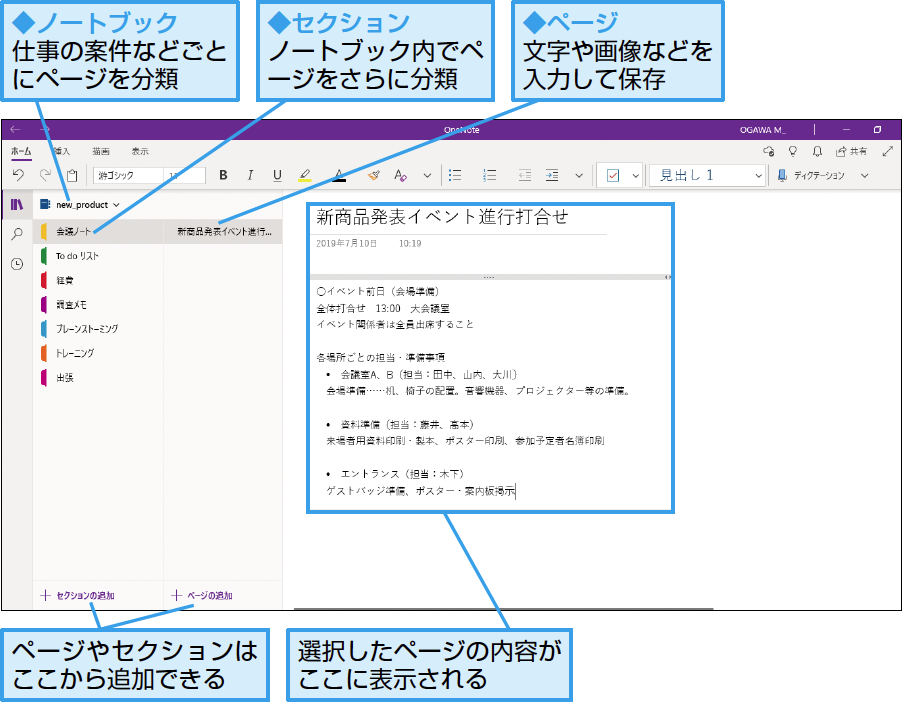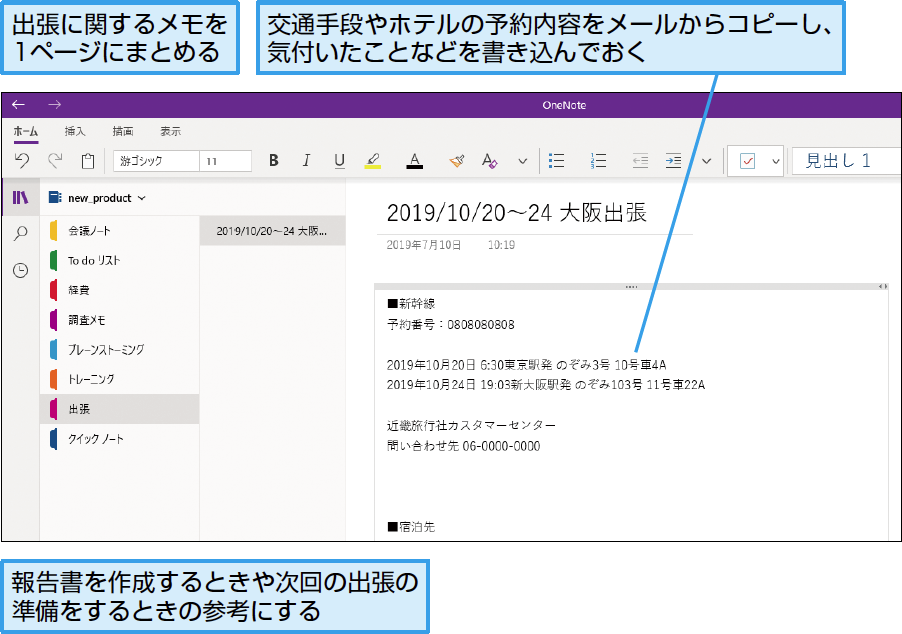【パソコン仕事術】は、毎日のパソコン仕事を時短できる、WindowsやOffice、インターネットのワザを紹介します。月~金曜日更新。
高機能なメモ帳としてOneNoteを使う
効果: 時短レベル:7
雑多なまま情報を保存できるWindows標準アプリ
パソコンにはWordやExcelなど、きちんとした「文書」を仕上げるアプリは豊富ですが、アイデアのメモや同僚との会話内容などの雑多な情報を、雑多なまま保存しておけるアプリが意外とありません。スマートフォンのメモアプリや紙の手帳に、そうした役割を持たせている人も多いでしょう。
パソコンで雑多な情報をまとめるには、Windows 10に標準でインストールされている「OneNote」(ワンノート)を使いましょう。OneNoteでは「ノートブック」の中に「ページ」を作ってメモを入力したり、Webブラウザーなどからコピーしたデータを貼り付けたりできます。
OneNoteの画面構成と基本機能
重要だが分類しにくい情報をひとまとめに
OneNoteのページには、文字を入力するだけでなく画像を貼り付けたり、Office文書などのファイルを添付したりもできます。反対にOneNoteからほかのアプリにデータを貼り付けることも簡単で、アプリ間で互いにデータを活用できます。
OneNoteのおすすめの使い方は、「価値はあるけど分類・整理しにくく、整理を後回しにしたままで忘れがちな情報を何でも貼り付けておく」ことです。いつか形にしたいアイデア、出張や会合の記録など、わざわざファイルを作って残すほどではないけど、消してしまってはもったいない情報をためていき、何かがあったときにはまずOneNoteを参照するようにします。
OneNoteの活用例
タスクとして認識する機会も少ない、ちょっとしたメモやデータの整理にOneNoteは力を発揮します。1件ごとの整理は面倒に感じられるかもしれませんが、ページにたまったメモやデータを活用する機会が増えるほど、ゼロから考えたりデータを作ったりする時間を短縮できるようになります。
ワザの「効果」は、次の「時短3原則」のどれに該当する効果が得られるかを表します。
操作の手数を減らし、作業を短時間で完了させる
データ整理や作業の方法をルール化し、ムダをなくす
ミスやトラブルによる時間の損失を未然に防ぐ
「時短レベル」は、ワザから得られる総合的な効果の大きさを1~7の7段階で表します。